Comment lire MP4 sur Mac lorsque QuickTime Player ne peut pas l'ouvrir
Une journée parfaite peut comprendre la lecture d'un bon livre ou la lecture d'un bon film avec une bonne tasse de café. Avant Netflix, cela signifiait passer par les tracas de trouver et de télécharger un fichier MP4 pour regarder le film à l'aide de QuickTime Player.
Que faire si la vidéo MP4 ne sera pas ouverte par QuickTime? Eh bien, le problème se produit de temps en temps. Dans cet article, nous allons vous montrer comment résoudre ce problème.
Qu'est-ce que MP4 et comment ça marche? Fondamentalement, MP4 est l'abréviation de Moving Picture Experts Group-4 (MPEG-4). Il s'agit d'un format de fichier multimédia couramment utilisé pour stocker des films et des clips vidéo. Un fichier MP4 ne peut être lancé que via certaines applications. QuickTime est l'une des applications les plus courantes pour lire des fichiers MP4 sur Mac. Apple a un guide détaillé sur la façon d'utiliser ce lecteur.
QuickTime ne jouera pas MP4?
Malheureusement, le lecteur vidéo intégré pour macOS, QuickTime, peut vous faire défaut! Bien que QuickTime fonctionne avec de nombreux types de formats audio et vidéo, certaines vidéos MP4 peuvent ne pas être reconnaissables par QuickTime. Cela est souvent dû au fait que votre MP4 est dans un format vidéo plus ancien ou spécialisé que Quicktime ne prend pas en charge.
Comment lire MP4 sur Mac sans Quicktime?
Je partage deux méthodes ci-dessous. S'ils ne fonctionnent toujours pas, lisez notre meilleure critique du lecteur vidéo Mac pour plus d'options.
Méthode 1: utiliser un lecteur vidéo MP4 tiers
Un bon joueur tiers que je recommande est Elmedia . Il existe une version gratuite et une version Pro disponibles. Cependant, les utilisateurs gratuits peuvent uniquement regarder la vidéo et accéder à d'autres navigateurs. Les utilisateurs payants ont accès aux améliorations de lecture et peuvent enregistrer la vidéo depuis Youtube.

Alternativement, si vous avez un abonnement Setapp, vous pouvez l'obtenir sans frais supplémentaires.
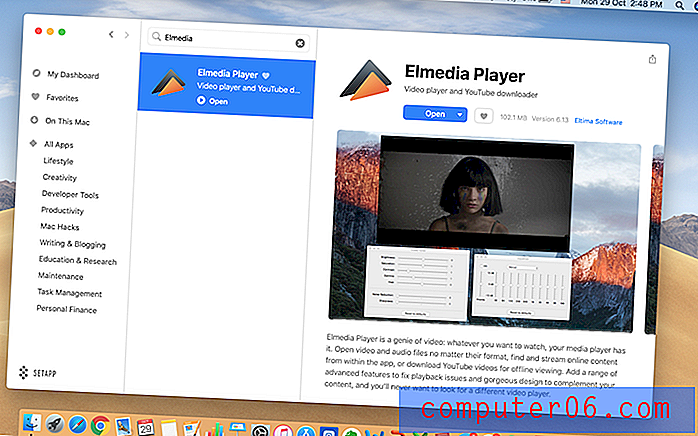
Étape 1: Téléchargez Elmedia et suivez les instructions pour installer cette application de lecteur vidéo.
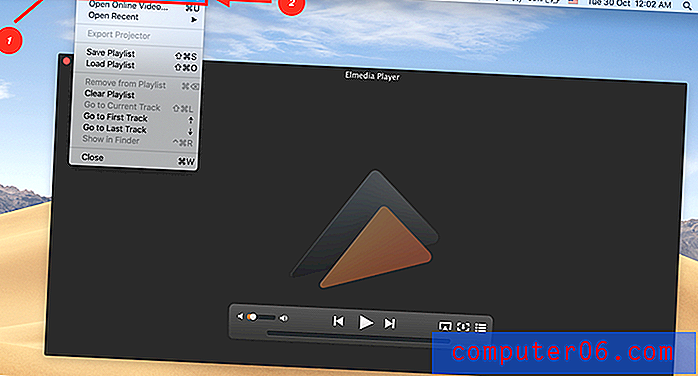
Étape 2: Lancez l'application, puis cliquez sur Fichier et ouvrir.
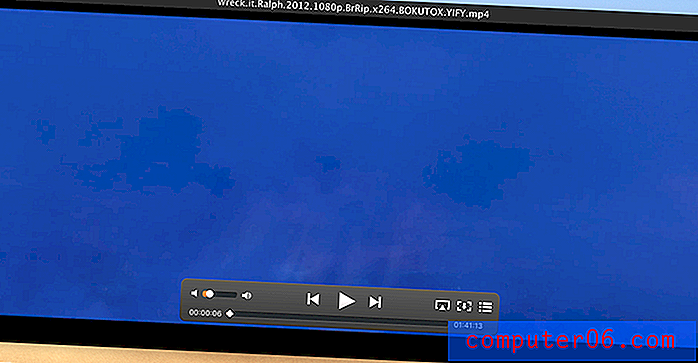
Étape 3: Sélectionnez le fichier MP4 que vous avez téléchargé. La lecture de votre film commencera. Tout ce que vous avez à faire est de vous asseoir, de vous détendre et de profiter!
Méthode 2: convertir MP4 en un format lisible
Alternativement, vous pouvez convertir votre fichier dans un format jouable que Quicktime reconnaîtra certainement. Une excellente option pour cela est Wondershare Video Converter . Bien qu'il s'agisse d'une application payante, un essai gratuit est disponible pour vous permettre de vérifier si cela vous convient.
Étape 1: téléchargez ce logiciel et installez-le sur votre Mac.
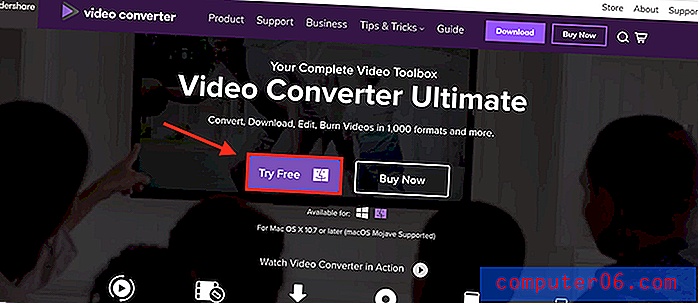
Si vous pensez que vous en aurez besoin plus fréquemment que pour la conversion occasionnelle de films, vous voudrez peut-être envisager d'acheter l'application.
Étape 2: Lancez le logiciel, vous serez amené à son interface principale. Cliquez sur Ajouter des fichiers et choisissez le fichier que vous souhaitez convertir.
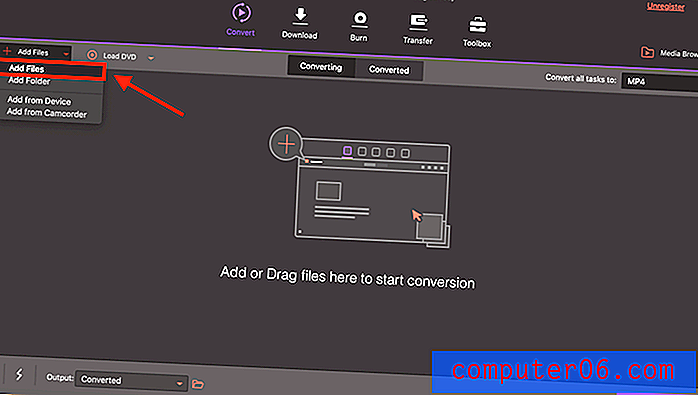
Étape 3: Convertissez au format de fichier souhaité. Cliquez sur l'icône de flèche vers le bas, puis sélectionnez le type de fichier que vous souhaitez convertir.
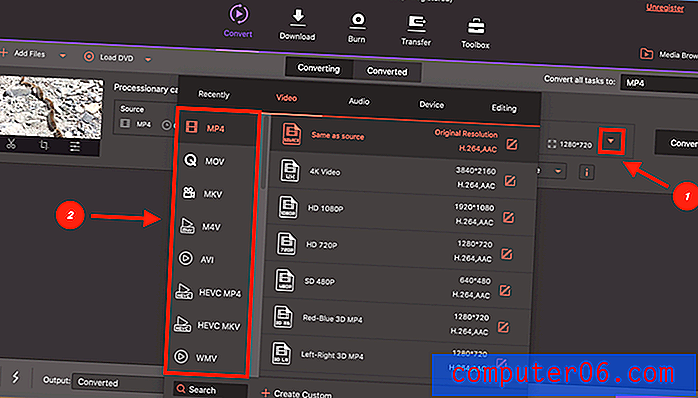
Étape 4: Enfin, appuyez sur Convertir et vous êtes prêt à partir. Si vous regardez une série, vous pouvez toutes les télécharger et utiliser la fonction pratique Convertir tout pour convertir tous les fichiers en même temps.

Vous pouvez également lire notre critique complète de Wondershare Video Converter pour plus d'informations.
D'accord, c'est tout. J'espère que cela vous a été utile. N'hésitez pas à commenter ci-dessous et à donner votre avis. Si vous connaissez une autre méthode pour ouvrir des fichiers MP4 non pris en charge sur Mac, laissez également un commentaire.



